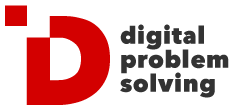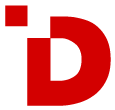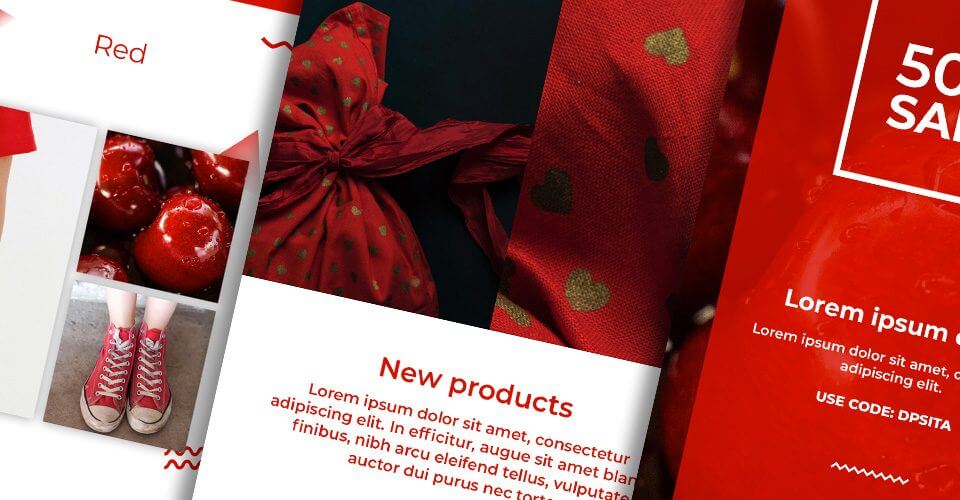Come fare una diretta Facebook da mobile e da desktop

Infografica – Come fare per prendere una decisione importante
16/10/2017
Digital Marketing, che cosa è un Funnel, a cosa serve e come crearlo
21/10/2017
Sappiamo che Facebook premia in termini di “reach” i video caricati sulla sua piattaforma, allo stesso modo premia le sessioni Video Live. In questo articolo parlerò di come fare una diretta Facebook da mobile e da desktop.
Grazie alla funzionalità Live o Video in Diretta, qualunque utente può trasmettere una sessione dal vivo sia tramite mobile che da desktop.
Se ben utilizzato, Facebook Live diventa un ottimo strumento per aumentare l’engagement e coinvolgere i follower. L’utilizzo di Facebook Live cambia tra mobile/tablet e desktop, per questo motivo ho deciso di realizzare questa guida su come fare una diretta Facebook da mobile e da desktop.
Come fare una diretta Facebook da mobile e da tablet
Fare una diretta Facebook da mobile e da tablet è molto semplice. Bisogna installare l’applicazione di Facebook, entrare nel proprio account e nell’aggiornamento di stato cliccare sul bottone “Video in diretta“. Vi consiglio di fare le dirette quando siete sotto rete Wi-Fi per avere una maggiore qualità video ed evitare problemi di connessione.

Prima di iniziare una diretta è possibile aggiungere un titolo, taggare delle persone, aggiungere la geolocalizzazione e gli sticker.
E’ anche possibile scegliere chi potrà visualizzare questa diretta, scegliendo tra Tutti, Amici, Amici tranne… quando sarà tutto impostato basterà cliccare sulla voce “Trasmetti in Diretta” e così inizierà la trasmissione Live su Facebook.
Come fare una diretta Facebook da desktop

Per trasmettere una diretta Facebook da desktop e dal proprio profilo personale la procedura è identica a quella da mobile. Bisogna andare sul proprio profilo e cliccare sul bottone “Video in Diretta”, anche qui disponibili tutti i settaggi per la parte mobile.
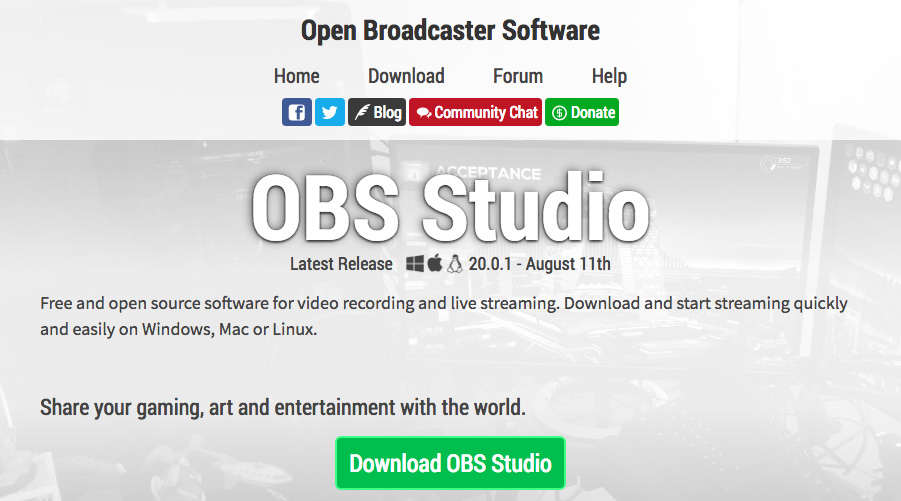
Per trasmettere una diretta Facebook relativa ad una Pagina, da desktop è necessario un software di streaming video, oggi vi parlo di OBS (Open Broadcaster Software) un programma per Live Streaming, gratis ed Open Source.
Step 1: Scaricare e installare OBS Studio.
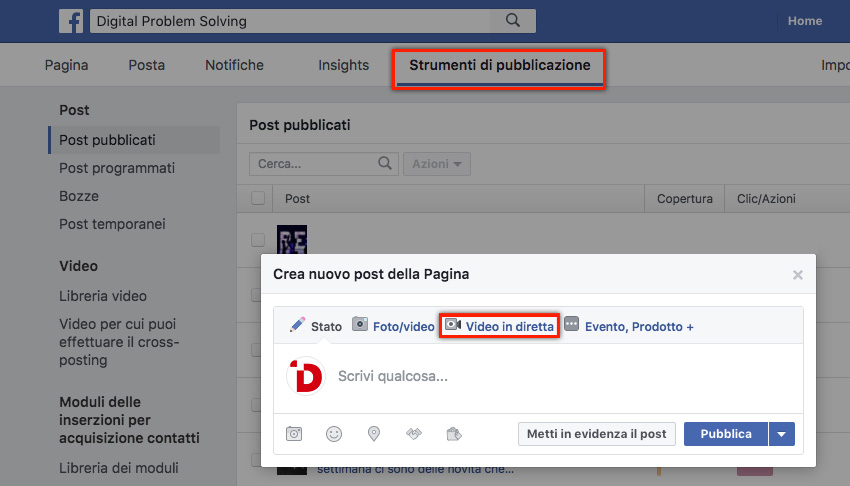
Step 2: Andare sulla Pagina Facebook della quale si desidera effettuare la diretta, andare negli STRUMENTI DI PUBBLICAZIONE ➡️ BOTTONE “CREA“.
Step 3: Si aprirà la pagina “CREA VIDEO IN DIRETTA” dove è presente una chiave per lo streaming, questa chiave andrà tenuta segreta perché è il codice univoco che consente di pubblicare in streaming sulla propria pagina.
Step 4: Aprire OBS, e nelle IMPOSTAZIONI ➡️ STREAMING ➡️ FACEBOOK LIVE ➡️ STREAM KEY incollare la chiave per lo streaming.
Step 5: Selezionare in OBS le sorgenti video e poi iniziare lo streaming cliccando sulla voce “START STREAMING“.
Prima di iniziare la diretta, controllate anche che siano presenti i parametri supportati da Facebook. Nelle impostazioni di “OUTPUT” il Bitrate Video non deve superare i 2.500 ed il formato di registrazione deve essere Mp4.
Altre funzionalità offerte OBS Studio
Le funzionalità che offre OBS Studio sono le seguenti:
- Aggiungere il logo aziendale o informazioni nella parte inferiore dello schermo;
- Mostrare il Desktop ad esempio trasmettere un tutorial;
- Aggiungere delle immagini durante la diretta;
- Registrare un video e trasmetterlo successivamente in diretta;
Bene, a questo punto hai capito come fare una diretta Facebook da mobile e da desktop, non ti resta che iniziare a sperimentare.
©Image Copyrights: Unsplash